Как подключить гольфстрим к яндекс станции
Обновлено: 06.07.2024
Яндекс станция Алиса – это российский аналог американской колонки Echo от компании Amazon.
Оба этих устройства являются интеллектуальными помощниками в доме и выполняют различные функции, отданные голосовой командой.
Функциональное современное оборудование, которое можно легко и быстро подключить к телевизору для дальнейшего успешного использования по прямому назначению.
Можно ли подключить Алису к телевизору?
Да, практически все телевизоры поддерживают тот или иной способ подключения Яндекс.Станции. Нужно всего лишь наличие Wi-Fi, Bluetooth и HDMI-модулей или хотя бы одного из них. Все телевизоры, созданные за последние 15 лет, обладают перечисленными адаптерами.
Подключение к ТВ через HDMI
Лучший способ подключить Алису и использовать все ее возможности, заключенные в умной колонке – подключить ее с помощью HDMI. Данный разъем присутствует только в Макс-версии Яндекс.Станции.
Принцип подключения элементарен – подключить кабель из комплекта к соответствующему входу на телевизоре и на колонке. Естественно, также придется настроить самого голосового ассистента.
Подключение:
- включите телевизор;
- используйте HDMI-кабель из комплекта или задействуйте аналогичный провод HDMI версии 1.4, чтобы подключить колонку к ТВ;
- подайте на устройство питание, воспользовавшись комплектным адаптером;
- подключение сопроводит просьба «Алисы» скачать программу «Яндекс» на смартфон (совместима с ОС Android и iOS) или обновить ее до последней версии;
- в приложении понадобится войти в учетную запись или создать новый аккаунт. Затем проследовать во вкладку «Сервисы»;
- оттуда перейдите в «Устройства». В карточке «Станция» нажмите кнопку «Подключить». В меню присутствует пункт «Яндекс.Станция», откуда также подключают колонку;
- связь с интернетом происходит по Wi-Fi: вам необходимо выбрать активную точку доступа и ввести пароль. Устройство работает в двух диапазонах: 2,4/5 ГГц;
- поднесите смартфон к колонке и нажмите клавишу «Проиграть звук». Таким образом станция с «Алисой» автоматически подключится к беспроводной сети;
- последует обновление прошивки, что займет несколько минут (время зависит от максимальной скорости загрузки);
- после завершения апдейта на экране появится главное меню. Колонка готова к работе.
Существует Яндекс.Станция Мини – это «урезанная» версия колонки с «Алисой», которую нельзя подключить к телевизору. Она предназначена для прослушивания музыки и обработки голосовых команд. Ее отличительной особенностью от старшей ревизии стали уменьшенные габариты и управление жестами.
По Bluetooth
Яндекс Станция мини по умолчанию позволяет подключаться к телевизорам только по Bluetooth. Естественно, ее способности будут ограничены, окажутся на уровне обычной беспроводной колонки – исключительно воспроизведение звука.
Как подключить Яндекс.Станцию к телевизору:
Данный метод подключения применим ко всем телевизорам, на которых есть Bluetooth. Однако некоторые пункты в меню могут отличаться.
- Установить на смартфон приложение «Яндекс» и запустить его.
- Войти в свой аккаунт (почту) Яндекс, также можно создать новый профиль.
- Перейти во вкладку «Сервисы», а затем – «Устройства» и выбрать «Умные колонки».
- После нажатия на кнопку «Подключить», нужно будет выбрать беспроводную сеть и указать пароль от нее.
- Должна высветится кнопка «Проиграть звук», следует коснуться ее и поднести смартфон ближе к Яндекс.Станции. Алиса автоматически распознает звук и будет готова к использованию.
С помощью Wi-Fi
Хороший способ подключить телевизор через Алису и полностью управлять его работой. Причем будет доступно даже его включение голосом, на что не способна встроенный интеллектуальный ассистент.
Для данного способа подойдет даже Станция мини, но работает он не везде.
- Откройте приложение «Яндекс».
- Зайдите в раздел «Устройства».
- Перейдите в «Управление устройствами».
- Выберите необходимое устройство.
- Теперь выберите опцию «Настроить заново».
- Выберите из списка нужную вам беспроводную сеть.
- Приблизите телефон к станции Алиса.
- Дайте команду «Проиграть звук».
- Готово – новое подключение установлено.
С помощью этой инструкции вы сможете переподключить колонку при смене провайдера, переезде, использовании колонки вне дома и т.д.
Какие команды станут доступны?
На телевизорах LG и других с подключенной Яндекс.Станцией можно голосом отдавать следующие команды:
Общая информация
Как известно, «Яндекс.Станция» – это не просто умная колонка. Её самым колоритным бонусом является русскоязычный голосовой ассистент «Алиса». Он обеспечивает работу устройства, отвечает на вопросы и озвучивает информацию из других сервисов.
Именно присутствие «Алисы» делает «Яндекс.Станцию» устройством из будущего, когда вы в любой момент можете голосом спросить ассистента о погоде, попросить проиграть нужный трек или включить нужный фильм. Именно Алиса, а не звук колонки делает это устройство таким востребованным и популярным.
Умная колонка от российского бренда синхронизирована с фирменными сервисами, которые входят в состав подписки «Яндекс.Плюс». Для управления нужно использовать голосовые команды, которые начинаются с имени помощника: «Алиса, включить музыку».
Всего на устройстве присутствует 2 физические клавиши:
- отключить микрофон;
- кнопка активации/голосового помощника.
Независимо от того, к телевизору какой марки подключен ваш телевизор (Samsung, Sony, LG), звук будет воспроизводиться через динамики колонки.
Почему колонка Яндекс не подключается к телевизору?
Процедура подключения должна пройти без проблем, так как ничего сложного в ней нет. И все же нередко бывают жалобы на то, что пользователи не могут связать телевизор с умной колонкой. Причин может быть несколько.
На что нужно обращать внимание:
Заключение
Это все необходимые сведения, которые помогут подключить Алису в виде Яндекс.Станции к телевизору любого производителя. Есть аж 3 способа для разных версий умной колонки и особенностей ТВ, поэтому выбор действительно есть.

Наш специалист свяжется с вами, поможет подобрать оборудование и рассчитает проект безопасности.
Какими функциями обладает система компании ГОЛЬФСТРИМ?
1. Защита от проникновения
2. Защита от нападения
3. Защита от пожара
4. Защита от протечки воды
5. Защита от утечки газа
6. Видеонаблюдение
7. Умная розетка
8. Контроль температуры.
Комплект оборудования для защиты от проникновения состоит из 4 элементов:
Датчик движения
Устройство работает так, что реагирует на тепловое излучение движущегося человека. При обнаружении движения, он отправляет сигнал тревоги на Центральную станцию мониторинга. При этом благодаря индивидуальной настройке сенсоров при монтаже, датчик не будет поднимать ложную тревогу из-за присутствия в доме животных.
Инфракрасный датчик движения с фотофиксацией
Является обязательным элементом охранной системы компании ГОЛЬФСТРИМ. В чем его важность и необходимость? Все просто! В случае тревоги, фото с датчика позволяют оператору Центральной станции мониторинга определить причину сигнала и дать нужные инструкции группе быстрого реагирования. Также фотоснимки доступны в любое другое время по запросу в мобильном приложении.
Датчик открывания дверей
Устройство можно установить на двери или окна. Оно работает даже в неотапливаемых помещениях и реагирует на открывание.
Беспроводная клавиатура
Стандартный элемент охранной системы. Он предназначен для постановки/снятия дома с охраны владельцем с помощью введения специального кода. В случаях, когда комбинация цифр не была введена, срабатывает звуковой сигнал сирены.
Защита от нападения
Всегда есть риск, что на вас нападут. Будь то грабитель или маньяк-убийца, исход неизвестен. Сохраните ли вы свою жизнь? Поможет ли вам ваш карманный нож, перцовый баллончик или электрошокер, неизвестно.
Вашу безопасность могут обеспечить более действенные и надежные способы. Компания ГОЛЬФСТРИМ на случаи нападения предлагает кнопку SOS, которой вы сможете с легкостью воспользоваться на таких устройствах как:
1. Мобильное приложение от ГОЛЬФСТРИМ в вашем смартфоне
2. Беспроводная клавиатура
3. Беспроводной пульт управления охранной системой
4. Переносная тревожная кнопка, которую вы можете носить как брелок и часы.
Как только вы нажмете эту кнопку, к вам приедет на помощь группа быстрого реагирование, которая защитит вас и не даст попасть в беду.
Защита от утечки газа
Повышенная концентрация бытового газа в воздухе (более 10 %) приводит к скорбным и горестным последствиям. Поэтому очень важно устанавливать в помещениях с газовым оборудованием датчик утечки газа. Он срабатывает на увеличение концентрации горючих газов (бутан, пропан и др.) в помещении. Включается звуковая сигнализация, и сигнал тревоги уходит на Центральную станцию мониторинга. Уведомление об утечке газа поступит в мобильное приложение клиента. Оператор Центральной станции мониторинга связывается с владельцем дома или доверенными лицами и сообщает им об утечке газа.
Видеонаблюдение
Хотите быть в курсе того, что происходит на вашей территории, будь то помещение или улица? Дабы удовлетворить ваше желание, компания ГОЛЬФСТРИМ предлагает использовать камеры высокого качества IMOU, предназначенные для помещений и для улицы. Их преимущество в том, что запись видео происходит в формате высокого качества HD 1080 p, имеется встроенная ИК-подсветка для записи видео ночью и встроенный звуковой сигнал, чтобы отпугнуть нарушителя. Также вы можете воспользоваться двусторонней голосовой связью для общения с близкими или для управления персоналом. Камера IMOU порадует своих пользователей возможностью наблюдать за происходящим дома и на улице в режиме онлайн, а при постановке на охрану работает как охранная система, направляя ролик при срабатывании на движение.
Как работает видеонаблюдение? Во-первых, камера работает в двух режимах: онлайн-трансляция видео и как охранная система. Во-вторых, облачный сервис используется для трансляции видео в мобильное приложение и хранения архива записей с камеры. Мобильное приложение Гольфстрим используется для просмотра живого видео, записей из видеоархива и вызова помощи нажатием кнопки SOS.
Умная розетка
Ощущения спокойствия и уверенности в повседневной жизни, когда мы постоянно куда-то спешим, не успеваем и забываем выключать электроприборы, кажутся просто недостижимыми. Однако компания ГОЛЬФСТРИМ дает возможность своим клиентам воспользоваться умной розеткой и забыть об опасности возгорания электроприборов. Можно подключить до 6 умных розеток и с помощью мобильного приложения, в меню «Умные розетки», включать или выключать розетку, которая в свою очередь включает или выключает электроприборы, подключенные к ней.
Контроль температуры
Все в этом мире не вечно. Выйти из строя может любая техника, даже самая качественная. Нужно быть начеку, особенно, когда речь идет о системе отопления. Ведь в холодный период дом без отопления промерзает всего за 48 часов. Во избежание такой ситуации, вы можете воспользоваться датчиком температуры. Он срабатывает при понижении температуры воздуха в помещении ниже установленного значения срабатывает датчик, и сигнал тревоги уходит на Центральную станцию мониторинга. Уведомление о понижении температуры поступит в мобильное приложение клиента. Оператор Центральной станции мониторинга связывается с владельцем дома или доверенными лицами и сообщает о понижении температуры в доме ниже критической отметки и возможном выходе из строя системы отопления.
Почему стоит воспользоваться именно услугами ГОЛЬФСТРИМ?

Одному из наших авторов Дед Мороз принес под ёлку Яндекс.Станцию, и мы решили рассмотреть устройство поближе. Мультимедиа-комбайн с голосовым управлением, съемными кожухами, множеством микрофонов и динамиков, работающий как самостоятельно, так и в связке с экраном — вот далеко не полный список особенностей устройства.

Первый hardware-продукт от российского гиганта Яндекс, мультимедиа-платформа «Станция» разлетелась с полок фирменного магазина вендора в первые дни продаж. Не уверены, что компания ожидала такой ажиотаж на сырой по тем меркам продукт, но факт остаётся фактом: либо мало произвели, либо цена-качество были настолько интересны истосковавшимся по новинкам пользователям, что они разобрали всё.
Далее был ограниченный тираж в красном цвете по подписке, в которой после трёх лет пролонгации услуг устройство переходило в собственность пользователя. И, наконец, коллаборация с известным российским художником-каллиграфом Покрасом Лампасом, который запечатлел на ограниченной серии Станции слова Ильи Сегаловича «Прогресс неостановим».

Сегодня Яндекс.Станция доступна в свободной продаже, поэтому мы решили рассмотреть ее более подробно.
IEEE 802.11 b/g/n/ac 2.4 ГГц/5 ГГц,
Источник: ZOOM.CNews
Комплект поставки и бонусы от Яндекса
В комплекте поставки Яндекс.Станции идет сетевой кабель с проприетарным штекером, метровый шнур HDMI, а также скромная инструкция и промо-коды на несколько мультимедийных сервисов.

А именно: два месяца подписки на IVI, три месяца бесплатных сериалов в Амедиатеке, два месяца охраны Гольфстрим и год подписки Плюс, которая дает бесплатный доступ к Яндекс.Музыке и фильмам на КиноПоиске. Если сервисы ранее были активированы, промо-период дополнит уже оплаченный срок, что довольно удобно.
Внешний вид и конструкция
Внешний вид новинки на любителя: она похожа на небольшой монолитный столбик с ровными сторонами и сглаженными гранями. Материалы качественные, сборка новинки не вызывает нареканий.

Основное тканевое покрытие Станции или аудиоткань, как назвал ее производитель, — это съемный кожух (тот самый, что был красным по подписке и с текстом в коллаборации), однако в продаже сменных вариаций пока нет. Базовые расцветки: белая, серая, черная и фиолетовая.

Разбирается станция просто: необходимо перевернуть устройство, упереться пальцами в донышко и потянуть кожух на себя. Описанный в инструкции метод, «упереться в боковины и сдвинуть экран», — менее удобный на наш взгляд. В любом случае, эта манипуляция совершенно не обязательная, да и в раскрытом виде устройство слишком уязвимо.


Одна из сторон, будем считать ее задней, имеет металлическую вставку с характерным вертикальным рифлением, на котором расположены отвертится питания и HDMI, остальные же лишены каких-либо функциональных или иных элементов.

На нижней поверхности — резиновый контур для фиксации колонки и разнообразные служебные символы.

Ввиду того, что практически все управление Станцией подразумевается с помощью голосового помощника, физических управляющих элементов не много и все они расположены на верхней части устройства. Это своеобразный «шаттл» изменения громкости с динамической подсветкой по контуру, в верхнюю часть которого встроены две клавиши: активация голосового помощника и сброс настроек, а также физическое отключение микрофонов. Сама пластина верхней части алюминиевая и смотрится на общем фоне весьма премиально.
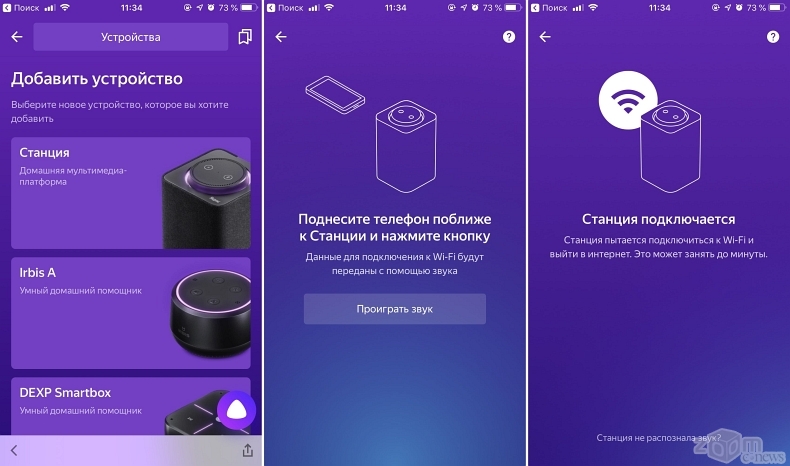

Как работает Яндекс.Станция
Начало работы с Яндекс.Станцией максимально простое и интуитивное. Необходимо подключить все кабели (в сеть и телевизор/экран), установить на смартфон приложение Яндекса, завести или же ввести свой аккаунт и привязать устройство в соответствующем меню. Пара минут, проигрывание булькающих звуков, проверка и обновление прошивки, после чего Алиса в деле.

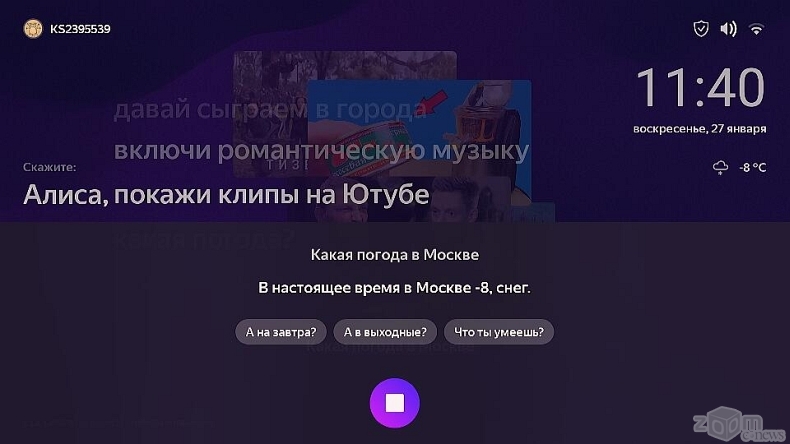
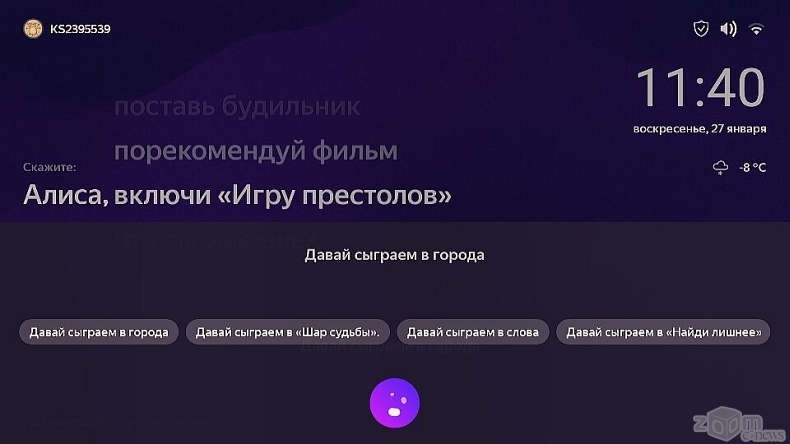
На стартовом экране перечислены возможности станции и голосового помощника, например: поиграть в города, запустить клипы на YouTube или в эфире Яндекса, поставить таймер и тому подобное.
Не спорим, поначалу возникает вопрос — а как без кнопок-то? Куда нажать чтобы. Но поверьте, это дело привычки и уже через несколько минут вы перестанете обращать на это внимание — будете бодро просить Алису рассказать анекдот, сообщить погоду в требуемой локации, запустить альбом Queen или же показать новогодние фильмы из фильмотеки IVI.
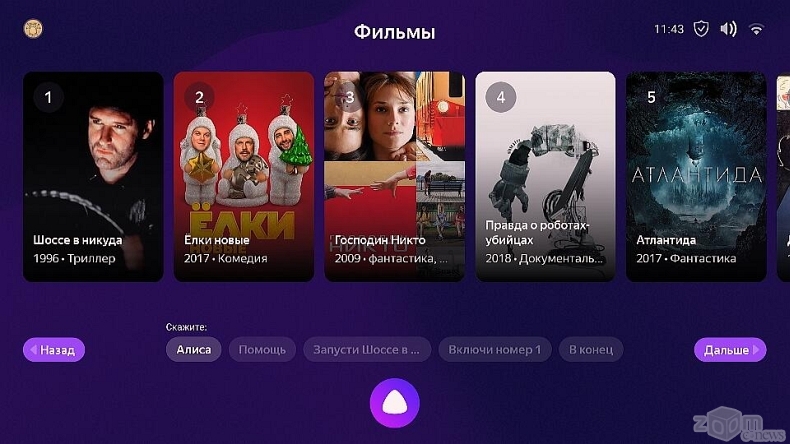
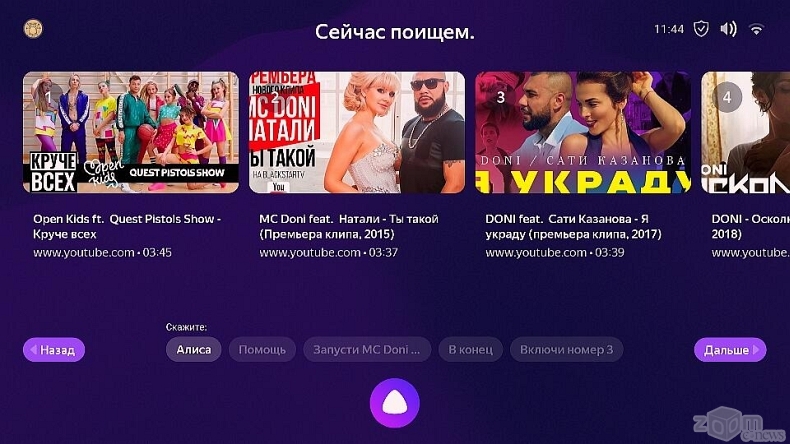
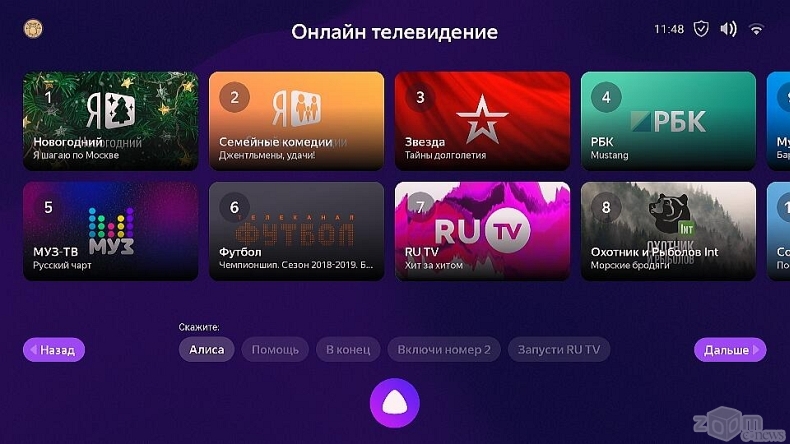
Да, что касается контента, то тут не все гладко: Яндекс пока не купил и не объединяет в себе все сервисы, отчего аккаунт IVI и самого Яндекса — это разные сущности, поэтому в каждый из них потребуется входить отдельно, да и после промо-периода оплачивать востребованные «каналы». К слову, в том же IVI мы столкнулись с тем, что современные фильмы были включены в промо, а классика вроде «Гарри Поттера» доступна только за отдельную плату — аренда или покупка.
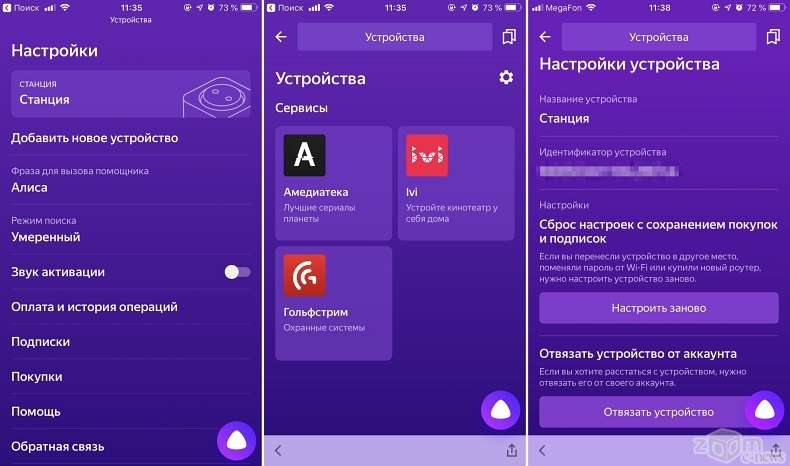
Настроек Станции, как в приложении, так и в самом графическом интерфейсе, как таковых нет. Звук можно изменить голосом и «шаттлом», отключить микрофон соответствующей клавишей, привязать или же обнулить устройство — и на этом всё. Видимо, все персонификации подразумеваются после обучения Алисы в процессе взаимодействия и при обновлении прошивок, которые формируются на стороне Яндекса.
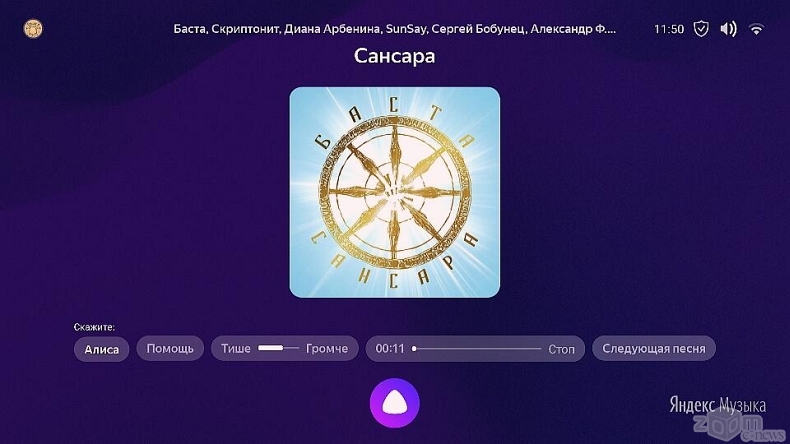
Звук новинки на любителя: мы сравнивали его с решениями от JBL, портативными колонками, а также со стационарными, но более габаритными устройствами музыкальной направленности. На высокой громкости Станция начинает несколько захлебываться, но вряд ли громкий звук адекватен для типичной квартиры. Устройство звучит не идеально, но оно предназначено не совсем для музыки, и если оценивать совокупность функций, то все встает на свои места, а уж в фильмах и клипах — подавно.
Стоит ли купить Яндекс.Станцию?
Давайте подведем итоги. Безусловно, Яндекс.Станция — это нестандартный и уникальный в своём роде продукт, который пока не имеет аналогов на территории РФ. Да, есть решения от Amazon, Google и даже Apple, но все же они имеют несколько иной сценарий использования и в нашей стране не столь функциональны, учитывая ограничения языковых пакетов голосовых помощников.

Законченным продуктом Яндекс.Станцию назвать нельзя — она пока имеет ряд ограничений и недоработок, таких как отсутствие радио, обучение и настройку на работу с сервисами даже от производителя, коих немало. Но гаджет развивается и обрастает функциями, так что мы надеемся, что этот любопытный продукт вырастет в мощный мультимедийный центр, способный заменить часть повседневных задач других устройств и вписаться в концепцию умного дома.

Габариты (диаметр × высота): 90 × 45 мм
Масса нетто: 170 г
Датчик управления жестами: TOF
Музыка
Воспроизведение потоковой музыки
Бесплатные сервисы потоковой музыки:
Трансляция эфирных радиостанций
Платные сервисы потоковой музыки:
Яндекс.Музыка (входит в подписку Яндекс.Плюс)
Воспроизведение аудиофайлов с внешних устройств
Да, по Bluetooth
Динамики и микрофоны
Динамик 1 шт., 3 Вт
Микрофоны 4 шт.
Подключение
Wi-Fi 802.11b/g/n (2,4 ГГц)
Bluetooth 4.2/BLE
Языки
Поддерживается только русский язык.
Мобильное приложение
Для подключения Станции Мини и изменения ее настроек необходимо скачать приложение Яндекс в Google Play или App Store. Управление Станцией Мини доступно только на устройствах с Android 5.1 и выше или iOS 10.0 и выше.
Размер у колонки небольшой, чуть больше хоккейной шайбы
На лицевой стороне наклеена защитная пленка с наглядной инструкцией по управлению громкостью колонки жестами. Чем ниже опускается рука, тем тише звук, при этом световой индикатор, расположенный по центру, меняет цвет на зеленый
И наоборот, чем выше поднимается рука, тем громче становится звук. Световой индикатор меняет цвет с зеленого на желтый и при достижении максимальной громкости на красный
Положение руки фиксирует датчик движения, расположенный за вентиляционными отверстиями. Несмотря на то, что они расположены по всему периметру, верхняя панель ощутимо нагревается
Чтобы управление жестами корректно работало, инструкция рекомендует не ставить станцию вплотную к высоким предметам. Поскольку датчик не в состоянии отличить руку человека от какого-то нависающего над ним предмета. Я даже заметил, что какое-то время после того, как станцию перенесли на открытое место, она все еще некоторое время тупит и отказывается управляться жестами. Потом это проходит.
С четырех сторон на лицевой панели установлены микрофоны
Работают они просто великолепно, станция улавливает чуть ли не шепот, а вот отвечает с той громкостью, которая установлена. То есть в ответ на шепот может заорать в полную силу, соразмерности звуков тут явно не хватает. При проигрывании даже громкой музыки станция слышит обращение к себе и приглушает звук на время произнесения команды. Если квартира небольшая, то можно прямо с порога отдавать станции команды и она их услышит из соседней комнаты. За микрофоны твердая пятерка!
Если же кто-то опасается за конфиденциальность личной жизни и не хочет, чтобы станция его постоянно слушала, предусмотрена кнопка отключения микрофона
Хотя уже многие пользователи проводили исследование трафика, исходящего от станции и не обнаруживали его, если не произносится слово Алиса. Да я собственно даже и не могу себе представить, сколько потребуется хранилищ данных, если бы такая информация действительно передавалась и затем записывалась.
Под этой кнопкой находится разъем Type-C для блока питания, а еще ниже AUX out форм-фактора jack 3,5 для подключения внешней акустики.
Боковина корпуса действительно отделана тканью крупного плетения, которую так искусно имитировала упаковка. В руках держать приятно, но наверное будет собирать пыль
На торце приделан сиреневый силиконовый ярлычок с логотипом Яндекса, никакого функционала он не имеет, это просто дизайнерский изыск
Нижняя часть также силиконовая, хорошо фиксируется. На гладкой и наклонной поверхности не скользит, но и пыль собирает моментально
Встроенного аккумулятора у колонки нет, работает она только от внешнего источника питания. Хорошо хоть разъем питания обычный TypeC и на худой конец колонку можно запитать от повербанка — так себе портативность, но хоть что-то.
Разбирать станцию не буду, без вандализма тут не обойтись, а хотелось бы вещью еще попользоваться. На этом видео есть полная разборка, если кому интересно.
После подключения станции к сети электропитания, нужно установить на смартфон приложение Яндекс и авторизоваться в нем. Затем среди сервисов Яндекса надо выбрать «Устройства»
В следующем окне переходим в пункт «Управление устройствами»
Затем нажимаем на плюсик в синем кружке и попадаем в меню добавления нового устройства, где выбираем первый пункт
После чего появляется перечень поддерживаемых Алисой умных колонок. Помимо устройств от Яндекса имеются и колонки других производителей
Выбираем из списка Яндекс станцию мини и следуем инструкции на экране
Не забываем включить геолокацию на телефоне
Лишь после этого приложение открывает список доступных WIFI сетей. Поддерживается только диапазон 2.4 ГГц!
Выбираем свою домашнюю сеть и вводим пароль
Далее приложение просит поднести телефон к колонке для проигрывания специального звукового файла в стиле общения роботов из «Звездных войн». Как только колонка его распознает, вы увидите вот такое окно
Затем станция появится в устройствах
И Алиса приятным женским голосом начнет рассказывать, как ее необходимо настраивать.
В настройках приложения можно задать имя устройству, и указать место его размещения
А также ознакомиться с функцией управления жестами и активировать ее
Для жестов предусмотрена еще одна забавная фишка — имитация игры на различных музыкальных инструментах: барабане, скрипке, пианино и пр.
2 — Цифровое пианино
3 — Гитара на нейлоне
4 — Гитарные аккорды
5 — Барабаны
6 — Дарбука
7 — Скрипка
8 — Пиццикато
9 — Хаус
10 — Мультфильм
11 — Бамбук
12 — Колокольчик
13 — Бас-гитара
14 — Орган
15 — Аккорды на пианино
16 — Спортивный орган
17 — Вокал
18 — Мечи
19 — Киберпанк
20 — Свисток
21 — Губная гармошка
22 — Приставка
23 — Бас
24 — Помехи
25 — Электроорган
26 — Гитара
27 — Кастрюля
28 — Марс
29 — Космос
30 — Космическое пианино
31 — Космический сигнал
32 — Вибрафон
33 — Флейта
34 — Глухой барабан
35 — Терка
36 — Русский рок
37 — Акустическая гитара
38 — Клубный бит
39 — Перезвон
40 — Кот
41 — Барабан кото
42 — Пищалка
43 — Мужской голос
44 — Перкуссия
45 — Собака
46 — Лазер
47 — Стыковка
48 — Дроид
49 — Колокол
50 — Арфа
51 — Электрогитара
52 — Соло
53 — Фаталити
54 — Баян
55 — Аркада
56 — Белый снег
57 — Колдун
58 — Клавесин
Можно создать свою мелодию путем дирижирования рукой над колонкой, либо подыграть любимому исполнителю. Для этого надо включить трек на Станции Мини и управлять звуком с помощью таких же движений.
Функция эта, по моему мнению, баловство чистой воды, мне так и не удалось создать какую-либо мелодию, да и даже повторить комбинацию звуков я не смог, все время получалось по-разному, хотя рукой вроде бы одинаково манипулировал.
При покупке яндекс станции мини сейчас дают только 3 месяца бесплатной подписки Яндекс плюс. Раньше вроде давали полгода.
Подписку нужно активировать в настройках
После активации в разделе Покупки и подписки появляются также подписки на КинопоискHD, Амедиатеку и какой-то охранный сервис Гольфстрим
По окончании пробного периода для полноценного использования станции придется либо покупать подписку, либо ловить промокоды, они иногда проскакивают на скидочных сайтах. Это минус, колонка все таки не бесплатная.
Звучание динамика Яндекс станции мини меня не впечатлило. Звук она выдает на максимуме громкий, без хрипов. Для средней квартиры его хватит с запасом. Но вот само качество звука посредственное: баса практически нет, середина выпирает в звуковой картине, высокие не чисты. Тем не менее я встречал в других обзорах на старте продаж иное мнение о звуке, возможно в первых партиях динамики поставлялись более качественные, а потом начали ставить побюджетнее. Не знаю, за звук я бы поставил тройку.
Слота под карту памяти колонка не имеет. Включить музыку можно либо из сервиса Яндекс музыка либо передать по ВТ с телефона. Для этого надо обратиться к станции и назвать исполнителя и песню. Английский, несмотря на инструкцию, где заявляется поддержка только русского языка, станция отлично распознает. Мне показалось, что качество звучания по Bluetooth лучше, чем из потока Яндекс музыки, хотя никаких продвинутых алгоритмов сжатия беспроводного потока типа APTX колонка не имеет — обычный кодек SBC.
Если сравнить качество звучания Яндекс станции мини с некогда популярной колонкой Music Angel, то Яндекс ей проигрывает в верхнем частотном диапазоне, с басом у них обоих беда, вот если только середина посильнее у Яндекса, а динамика опять на стороне Ангела, несмотря на его небольшие габариты.

Для подключения станции к hifi технике придется докупить переходник jack 3.5 — rca.
Звук через ресивер станция выдает в стерео. Качество звука неплохое, его ограничивает лишь сам сервис ЯМ с битрейтом потока не выше 320 Кбит/с, однако даже после включения опции «HQ» в настройках Яндекс музыки, битрейт может составлять всего 192 Кбит/с. И еще одно неудобство, чтобы громкость была на уровне других источников звука подключенных к ресиверу, придется увеличить громкость на самой станции до предела. При этом, в покое в колонках слышен едва заметный белый шум.
Парного режима работы с другой станцией мини Яндекс не предусмотрел. Стереозвука от двух разнесенных колонок вы не услышите.
Потребляемый ток в режиме ожидания колеблется от 0,2 А до 0,4 А
В режиме воспроизведения музыки ток меняется в зависимости от громкости звука. Чем громче играет колонка, тем соответственно выше ее энергопотребление. Больше 0,5 А я потребления не зафиксировал
Меня же больше всего интересовали настройки Алисы, касающиеся умного дома, так как в пользовании имелось пару умных устройств: универсальный пульт и смарт розетка от Broadlink.
На телефоне уже было установлено соответствующее ПО и привязаны эти умные устройства с управляемыми ими подустройствами
Первое время после покупки умных гаджетов я поигрался в такой умный дом и забросил. Все таки, для управления подустройствами умного пульта приходилось совершать больше действий, чем просто взять в руки пульт от конечного оборудования и нажать на его кнопку. Единственное, чем иногда пользовался летом, так это удаленным включением кондиционера, чтобы по приезду домой в квартире уже было прохладно. А смарт розетке я и вовсе не смог придумать применения. С умной колонкой от Яндекса я планировал изменить ситуацию в корне.
И мне это почти удалось, но об этом позже. Сначала необходимо привязать к яндекс станции умные устройства. Для этого в меню добавления устройства нужно выбрать второй пункт «Другое устройство». Откроется меню с выбором производителя. Вначале, понятное дело, идут устройства из Яндекс семейства
Далее необходимо пролистать список поддерживаемых производителей до своего, в данном случае Broadlink
Откроется меню с инструкцией и кнопкой объединить аккаунты (вместо нее на скриншоте «Обновить список устройств»)
С первого раза у меня ничего не получилось. Пришлось читать инструкцию и менять сервер в приложении Broadlink с американского на европейский. После этого аккаунты объединились и в устройствах Яндекса появился пульт от Broadlink вместе со своими подустройствами
А вот розетки видно не было. И так и сяк я ее проверял, тестировал, переустанавливал в приложении Broadlink
Затем обновлял перечень устройств Яндекса, но ничего не помогало
Стал искать решение проблемы в интернете и, как всегда, ответ нашелся на фопда: данная розетка SP3 Алисой не поддерживается. Точка!
Так что имейте в виду — приобретая устройство для работы в паре с яндекс станцией, необходимо проверить ее на совместимость с Алисой. Почитал еще 4PDA и выяснил, что практически идентичная розетка SP3S с поддержкой функции ваттметра яндекс станцией все таки поддерживается. Написал о проблеме в поддержку Broadlink, вначале они живо заинтересовались, задали кучу дополнительных вопросов, попросили прислать скриншоты из приложения, но потом все заглохло и ответа я так и не получил. Возможно нужно больше времени и терпения. Подождем.
А вот в паре с универсальным ИК пультом Broadlink RM mini3 Яндекс станция заработала великолепно, точнее с тем же функционалом, который имеет приложение производителя — основные кнопки пультов работают и слушаются голосовых команд, а остальные придется настраивать вручную. Но, даже так, это настоящий кайф.
Алиса, включи телевизор.
Алиса, переключи канал.
Алиса, сделай звук потише.
Да, конечно, все это можно проделать и пультом, но — не всегда он под рукой и не всегда это проще. Пользователи свежих смарт телевизоров LG меня поймут. Чтобы включить sleep таймер, нужно десять раз нажать на разные кнопки, копаясь в экранном меню. Производитель телевизора почему-то решил, что кнопка обратного временного отсчета на пульте лишняя. Да я только под телевизор и засыпаю, то на улице идиоты на заниженных приорах с сабвуферами в полбагажника гоняются, то соседи опять пьянку закатили, а от берушей у меня болят уши. Вот только телек и спасает.
Тут же всего-навсего сказал: Алиса, выключи телевизор через 20 минут и все, можно спокойно засыпать!
Читайте также:





